スポンサーリンク
現在「女性化」や「男性化」などのフィルターが話題のiPhone・Android向けアプリ「FaceApp」の使い方について紹介します。
有料版もありますが、今回は無料版で利用できる範囲の機能を利用して、「男性化(女性化)」を行う手順を紹介します(※その他、化粧をする加工や、髪型を変える加工、笑顔にする加工など、他にも様々な加工を行うことが可能なアプリです)。
※今回は、iPhone版アプリを題材に、その利用手順を紹介します。また、カメラロールは利用せず(写真へのアクセスの許可を行わず)、カメラで撮影した画像を利用します。最終的に、加工した画像と加工前の画像を左右に並べた画像を作成してiPhone本体(ファイル)に保存する手順を紹介します。
関連:昨年2019年には、「女性フィルター」「男性フィルター」のように呼ばれた各種フィルタが利用できる「Snapchat」による加工が話題となりました(詳細)。
スポンサーリンク
FaceAppのダウンロード方法
FaceAppは、次の各ストアからダウンロード・インストールできます:
- iPhone:「FaceApp - AI表情エディタ」をApp Storeで
- Androidスマートフォン:FaceApp - Google Play のアプリ
FaceAppの利用を開始する
FaceAppを起動したら、最初にアプリの紹介画像が表示されるので、「次へ」を3回タップして先へ進み、「始めましょう」ボタンの画面に来たら、「プライバシーポリシー」と「利用規約」の内容を確認してから、「始めましょう」ボタンをタップします。
するとまず最初に、「FaceApp PRO」という画面が表示されます。今回はPRO版(有料版)は利用せず、無料版の機能のみを利用するので、「このオファーを辞退する」をタップし、購入は行いません。
FaceApp PRO
プレミアムコンテンツ、フルサイズのフィルター、透かしなし、広告なし
1回限りのオファー
3日間無料でお試しください
以降¥3,200/年(キャンセルされなかった場合)
(12ヶ月間、¥267/月) 保存52%
[今すぐ購入]
[このオファーを辞退する]
FaceAppの利用を申し込むことで、あなたは当社のプライバシーポリシーと利用規約に同意したことになります。
写真の撮影/画像の選択
「通知をオンにしてください」が表示されたら「OK」をタップし、「FaceAppは通知を送信します。よろしいですか」が表示されたら「許可」をタップします。すると、FaceAppの最初の画面が表示されるので、カメラマークのボタンをタップします(※今回、写真へのアクセスを許可する、の部分は利用しません。カメラロールから画像を選択したい場合は、「許可する」をタップします):
次に、「FaceAppがカメラへのアクセスを求めています」が表示されたら「OK」をタップします。するとカメラが起動するので、写真を撮影します(右下のボタンをタップすると、インカメラとアウトカメラを切り替えることが可能です)。
写真を撮影したら、「使用する」をタップします:
すると、「クラウドでの写真加工」ダイアログが表示されます。サーバー側で加工処理を行うため、写真を送信(アップロード)することに関する同意を求められているので、内容を確認して「同意する」をタップします:
クラウドでの写真加工
編集用に選択したそれぞれの写真は、画像を処理して顔を変化させるため、当社サーバーにアップロードされます。
[キャンセル] [同意する]
画像を加工する手順(性別フィルタ)
すると、「エディタ」画面が開き、写真を加工できるようになります。まず最初に、「性別」ボタンをタップします:
詳細なフィルタが表示されたら、「男性化」ボタンをタップします。すると加工が行われるので、結果を確認して「適用」をタップします:
すると、最初の「エディタ」画面に戻るので、左上に表示される左右分割ボタンをタップします:
保存する画像(右下にFaceAppとの透かしが入ります)が表示されたら、右下に表示される「その他」ボタンをタップしてから、「"ファイル"に保存」をタップして、保存先フォルダを選択してもう一度「保存」をタップすることで、保存完了です:
関連
スポンサーリンク
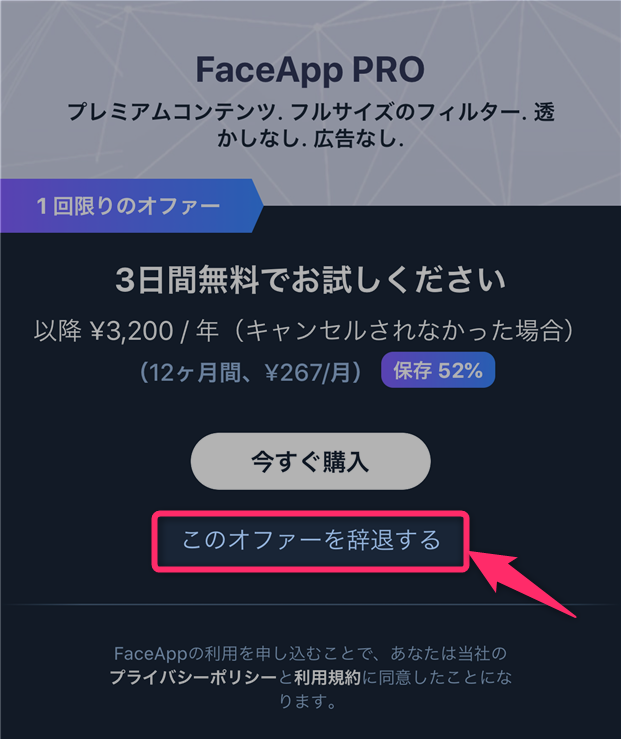
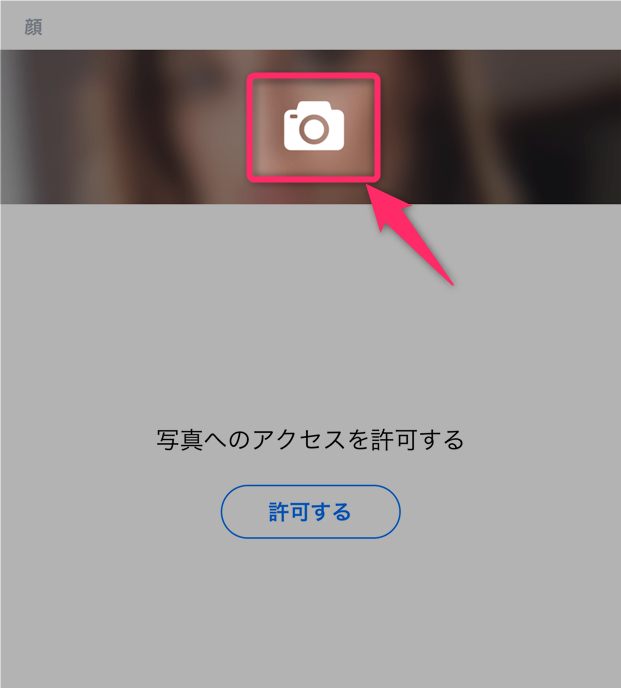
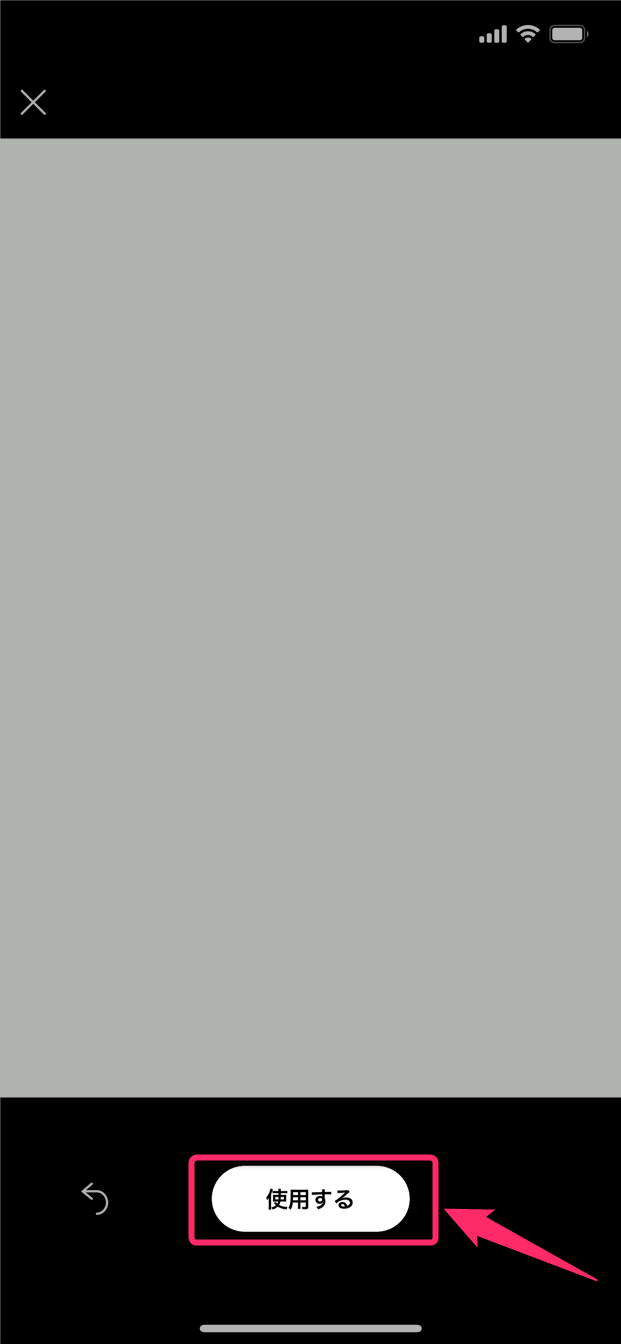
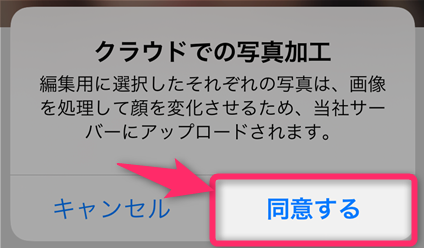
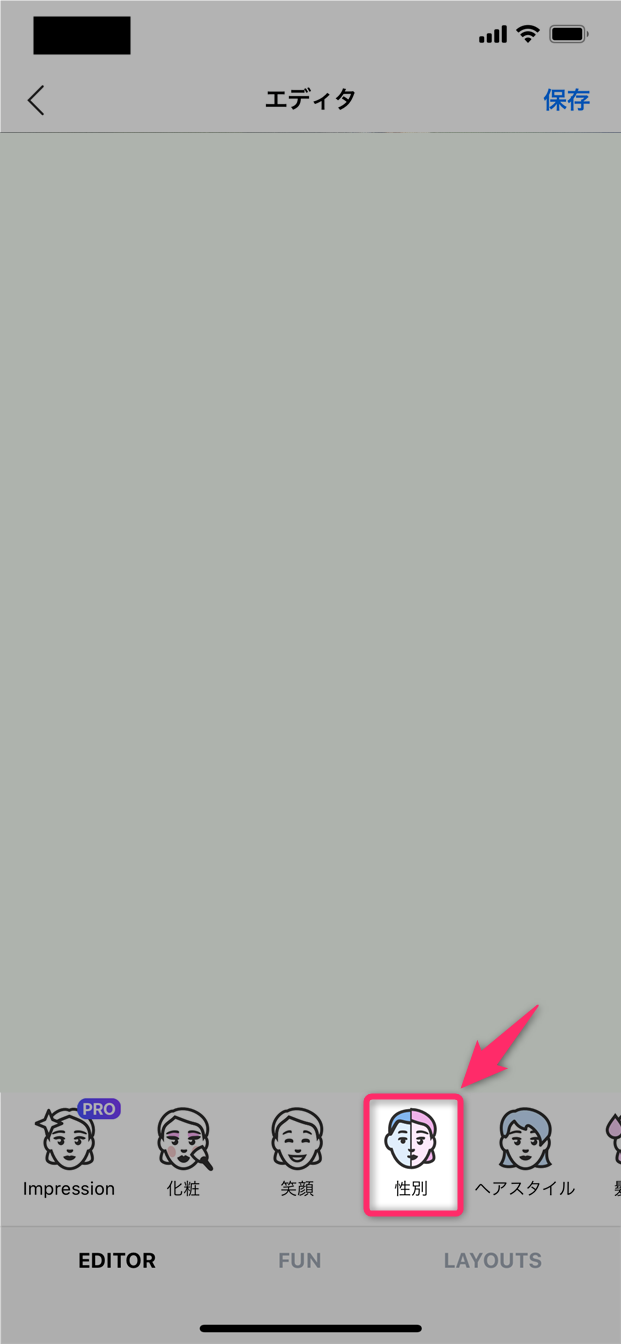
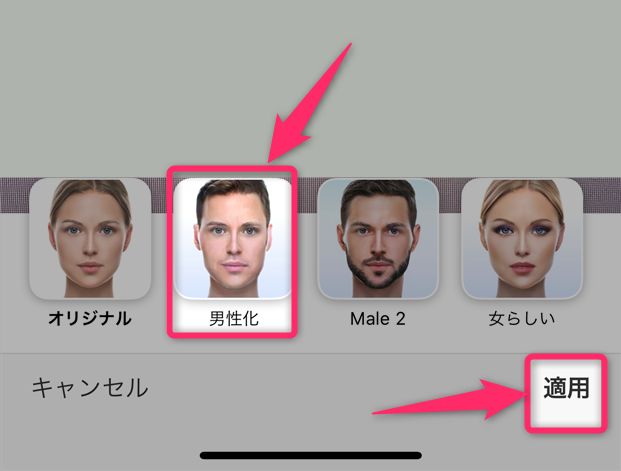
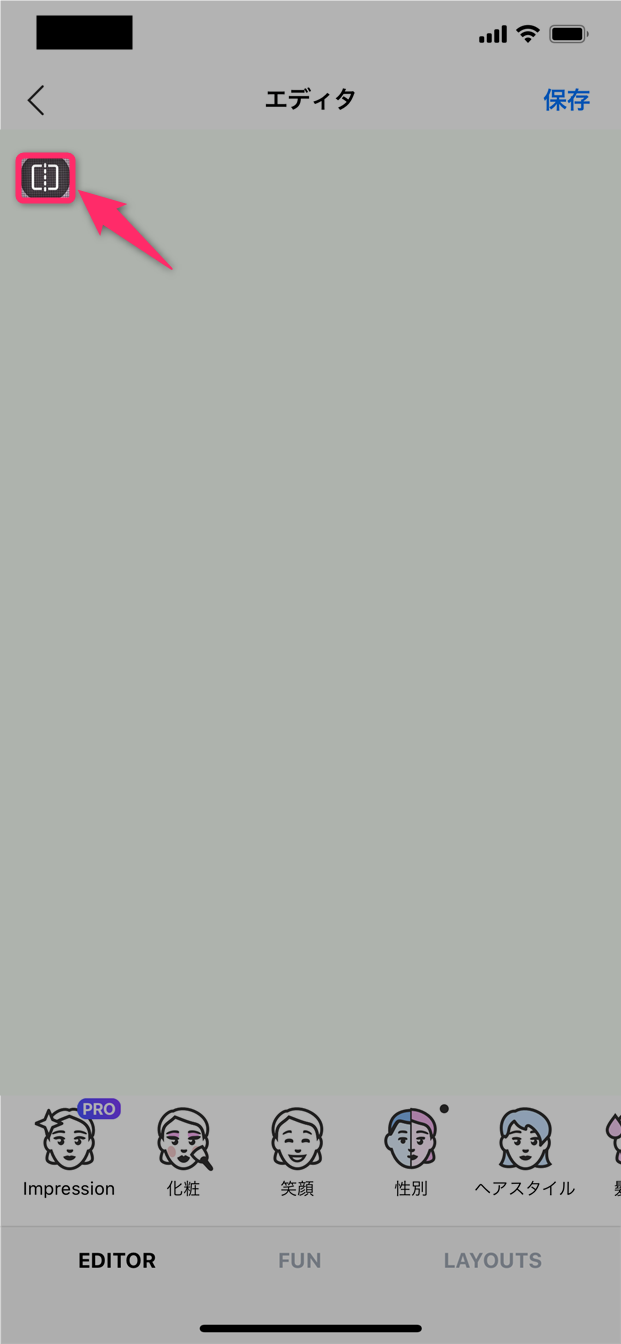

スポンサーリンク